Om du funderar på att ändra din Mac standardwebbläsare till en annan eller snarare, du har använt en annan webbläsare och vill använda ett annat alternativ. Du behöver veta hur man tar bort webbläsaren på Mac. Denna enkla procedur kräver att du inte har några speciella kunskaper för att köra och använda den.
Dessutom kommer den med en enkel applikation som är idealisk för alla användare, oavsett deras erfarenhetsnivå. De tre alternativen diskuteras här. I del 1 kommer vi att titta på det manuella alternativet där du måste leta efter applikationerna manuellt från lagringsplatsen.
I del 2 kommer vi att titta på automatisk mjukvaruanvändning. I del 3 kommer vi att titta på att använda en kommandorad som är lika en verktygslåda som är idealisk för alla användare. Läs vidare och få mer information om de tillgängliga alternativen du behöver prova och utforska.
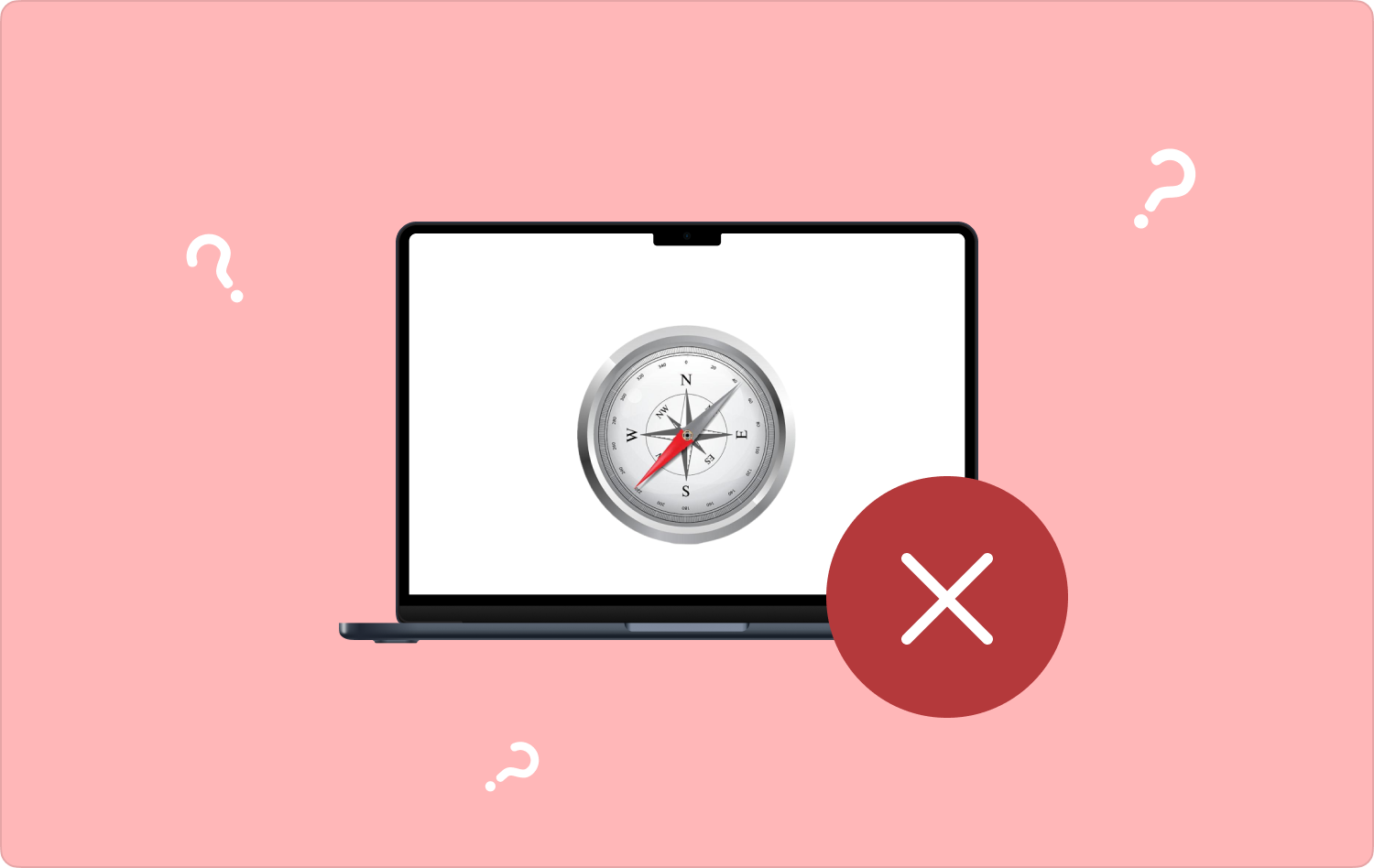
Del #1: Hur man tar bort webbläsare på Mac manuelltDel #2: Hur man tar bort webbläsare på Mac automatisktDel #3: Hur man tar bort webbläsare på Mac med kommandoradsalternativSlutsats
Del #1: Hur man tar bort webbläsare på Mac manuellt
Det manuella alternativet är sådant att du kan veta hur du tar bort webbläsaren på Mac så länge du vet lagringsplatsen för filerna. Denna besvärliga och tröttsamma process kräver att du kör och använder verktygslådan med minimal ansträngning. Alternativet är idealiskt för alla, för det kommer väl till pass när all programvara inte fungerar.
Här är den enkla proceduren som du behöver använda:
- På din Mac-enhet, gå till Finder menyn och biblioteket och applikationen för att komma åt webbläsarapplikationen och alla dess relaterade filer.
- Högerklicka på filerna, välj "Skicka till papperskorgen", och vänta på att processen ska slutföra filerna i papperskorgen; om du vill ta bort dem från systemet måste du gå till papperskorgen och öppna dem.
- Välj de filer du behöver ta bort och klicka "Töm papperskorgen" för att ta bort filerna från mappen.

Med det här exemplet är du bra att gå om hur du tar bort webbläsaren på Mac. Vad händer om du saknar tid och pengar för denna funktion? Detta är ögonblicket du går den automatiska vägen. Läs vidare
Del #2: Hur man tar bort webbläsare på Mac automatiskt
Den automatiska vägen på hur man tar bort webbläsaren på Mac är genom att använda programvaran. Detta är ett alternativ där du måste använda det automatiska sättet som du använder TechyCub Mac Cleaner.
Mac Cleaner
Skanna din Mac snabbt och rensa enkelt skräpfiler.
Kontrollera den primära statusen för din Mac inklusive diskanvändning, CPU-status, minnesanvändning, etc.
Snabba upp din Mac med enkla klick.
Gratis nedladdning
Denna verktygslåda kör hela Mac-rengöringsfunktionerna med minimal ansträngning. Verktygslådan innehåller ytterligare funktioner, inklusive Junk Cleaner, App Uninstaller, Shredder och Large and Old Files Remover. En unik fördel med denna applikation är att den skyddar systemfilerna. Det finns inget sätt att du kan ta bort dem av misstag eftersom de är gömda på en specifik lagringsplats.
Här är några av de extra funktionerna i verktygslådan:
- Den levereras med en App Uninstaller, som avinstallerar applikationen oavsett om de är på app Store eller även om de också är förinstallerade.
- Verktygslådan kommer med en skräppost som tar bort alla kvarvarande filer, dubbletter av filer och onödiga filer, bland andra oönskade filer.
- Den stöder selektiv rengöring av funktioner så att du kan välja vilka filer du vill ta bort från systemet.
- Tillåter rengöring av filer på upp till 500 MB utan kostnad, vilket innebär att för filer inom gränsen får du gratis städtjänster
- Kör en Deep Scan av systemet så att du kan upptäcka de dolda filerna från Mac-systemet med minimal ansträngning.
Hur fungerar verktygslådan bäst? Läs vidare och lär känna verktygslådan med minimal ansträngning.
- Ladda ner, installera och kör Mac Cleaner på enheten tills du kan se status för programmet.
- Välj App Uninstaller för att starta processen och klicka på scan alternativet för att upptäcka och ta bort programmet.
Välj de tillgängliga filerna i förhandsgranskningsfilerna i gränssnittet, klicka "Rena", och vänta tills processen är klar tills du kan se "Rengöring klar" ikonen.

Valet av alternativet beror helt på dig.
Del #3: Hur man tar bort webbläsare på Mac med kommandoradsalternativ
Kommandoradsalternativet är också ett sätt att veta hur man tar bort webbläsaren på Mac. Kommandoradsalternativet är idealiskt för mjukvaruutvecklare och programmerare eftersom du kan hantera och köra applikationerna med minimal ansträngning.
Verktygslådan körs på en funktionalitet med ett klick, så att du kan köra och hantera verktygslådan med minimal ansträngning. Dessutom kan du skriva kommandot och vänta några minuter på att det är klart.
Den enda nackdelen med denna applikation är att det är en oåterkallelig process. Dessutom kommer den utan bekräftelse, vilket innebär att du behöver veta vad du gör när du använder denna verktygslåda.
Här är den enkla proceduren för att använda den:
- På din Mac-enhet öppnar du Finder-menyn och klickar terminal för att komma åt kommandoradens textredigerare.
- Skriv kommandot, vilket är cmg/Bibliotek/Applikationeroch tryck på ange.
- Gå till den specifika lagringsplatsen och bekräfta att funktionerna är över.

Denna ettklicksfunktion är praktisk om du har all kunskap för att köra kommandoradsfunktionerna.
Folk läser också De fem bästa webbläsarna för Mac 2023 Låt oss lära oss hur man avinstallerar Okta Browser Plugin
Slutsats
Valet av alternativ på hur man tar bort webbläsaren på Mac allt beror på dig. Du måste leta efter det bästa och mest pålitliga för att hantera och köra applikationen med minimal ansträngning. Det automatiserade sättet är dock det bästa och det mest pålitliga, du behöver bara känna till valfri verktygslåda.
Den bästa och mest pålitliga verktygslådan är Mac Cleaner, bland de hundratals som dyker upp på den digitala marknaden. Det finns många alternativ som kommer när du vill ta bort några av programmen från Mac-enheten. Den digitala verktygslådan kommer med ett enkelt gränssnitt utan komplexa plugins och integrationer. Är du lugn med att du enkelt kan ta bort webbläsaren på Mac?
